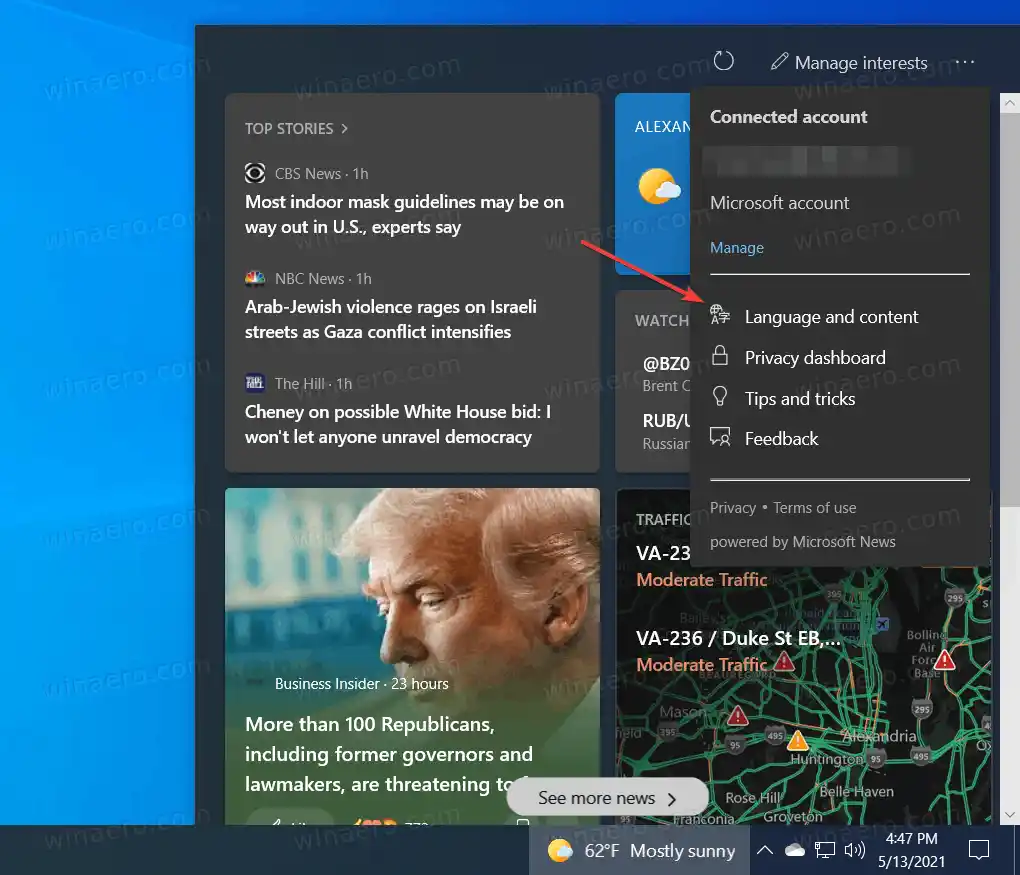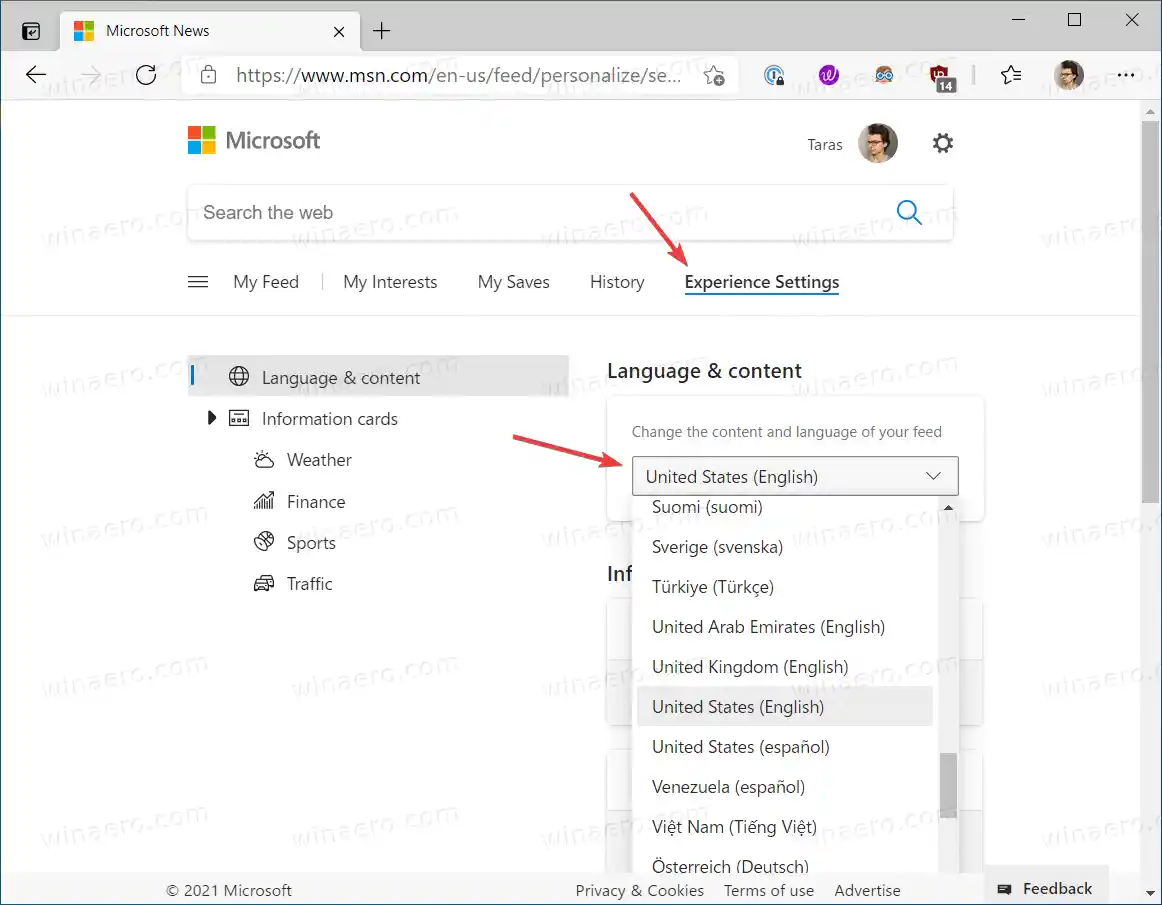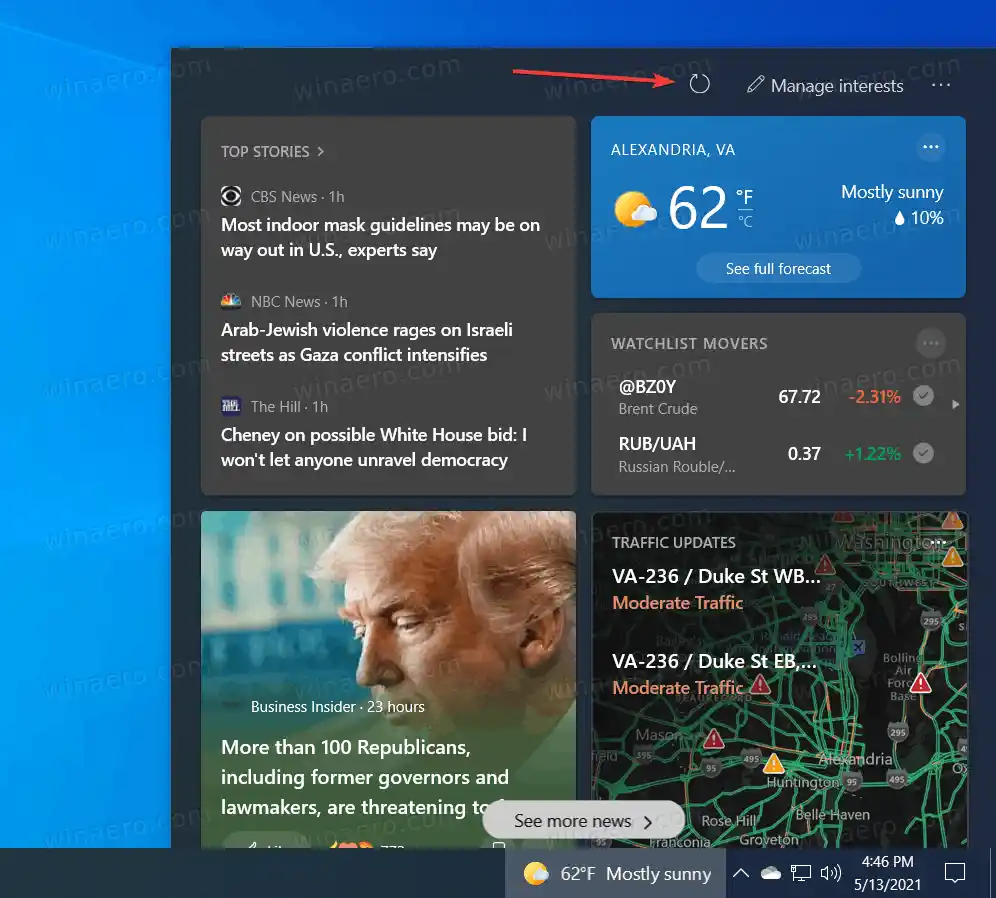Hãy nhớ rằng tại thời điểm viết bài, Microsoft vẫn đang triển khai Tin tức và Sở thích cho tất cả người dùng. Điều đó có nghĩa là nhiều người dùng vẫn chưa nhận được tiện ích này ngay cả sau khi cài đặt thành công bản cập nhật tích lũy mới nhất.
Nếu bạn muốn thay đổi ngôn ngữ nguồn cấp dữ liệu Tin tức và Sở thích mặc định, đây là cách thực hiện điều đó.
Thay đổi ngôn ngữ cho nguồn cấp tin tức và sở thích
- MởTin tức và sở thíchwidget bằng cách nhấp vào nó hoặc di chuột qua con trỏ.
- Nhấn vàoLiên kết quản lý sở thíchở góc trên bên phải. Hành động này sẽ mở trình duyệt mặc định của bạn với trang cài đặt MSN.

- đi đếnCài đặt trải nghiệm.
- TìmNgôn ngữ và nội dungphần.
- Bạn cũng có thể truy cập trực tiếp vào phần đó bằng cách nhấp vào nút ba chấm ở góc trên bên phải bên cạnhQuản lý sở thíchliên kết. Nhấp chuộtNgôn ngữ và nội dung.
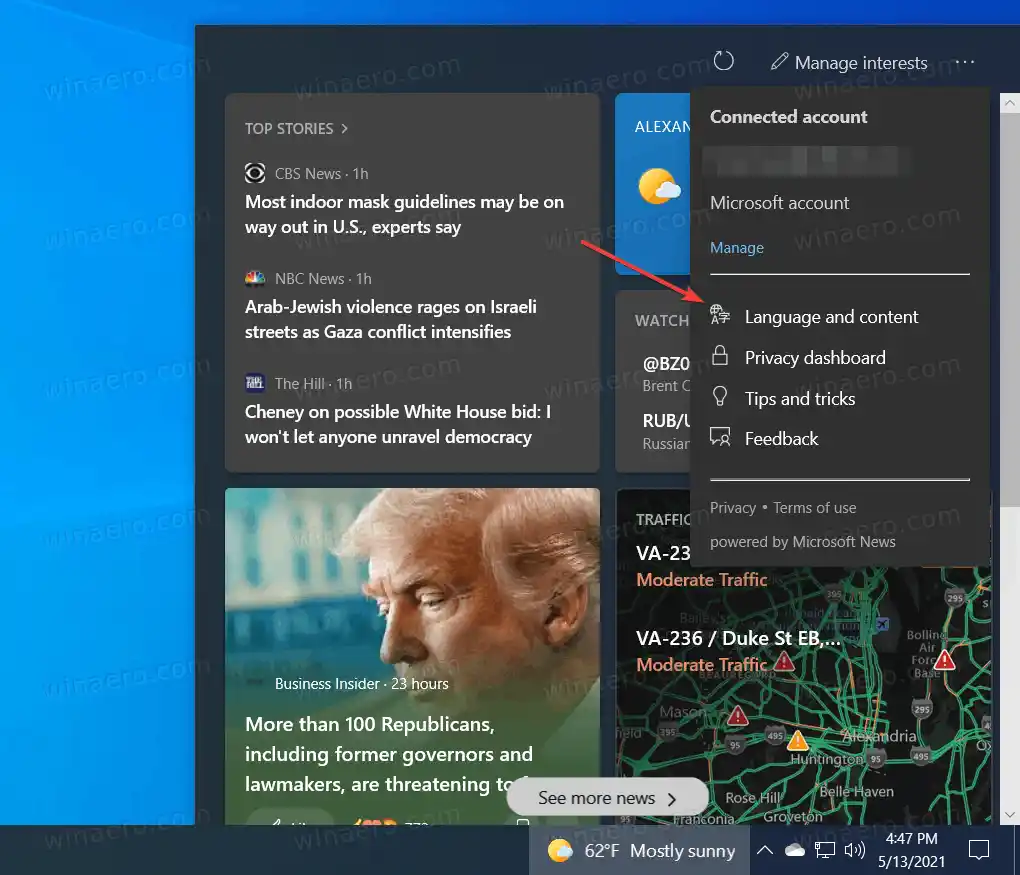
- Chọn ngôn ngữ bạn muốn từ menu thả xuống. Hành động này sẽ thay đổi ngôn ngữ không chỉ cho nguồn cấp dữ liệu Tin tức và Sở thích mà còn cho toàn bộ Cổng thông tin MSN cho tài khoản của bạn.
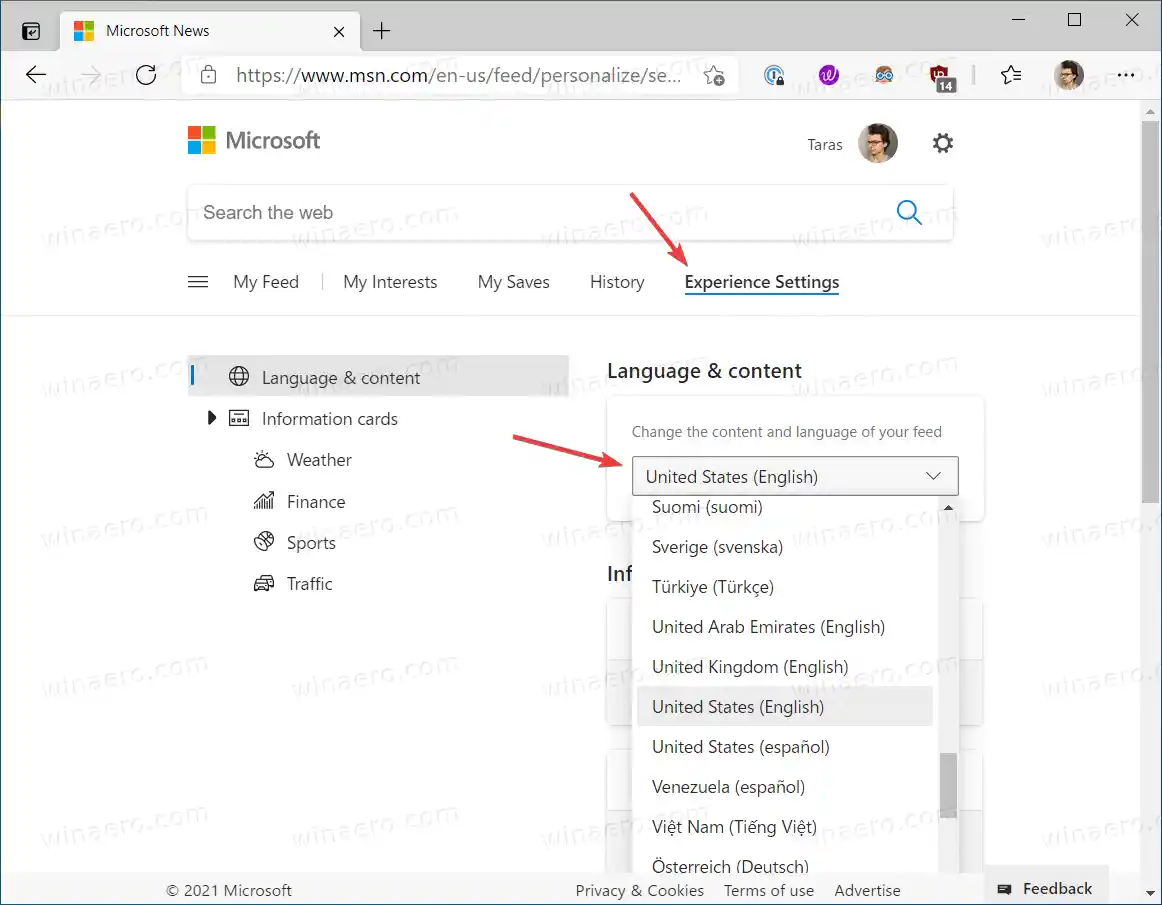
- Bây giờ bạn cần làm mới nguồn cấp dữ liệu. Một lần nữa, hãy mởTin tức và sở thíchtiện ích và tìmLàm cho khỏe lạinút ở góc trên bên phải.
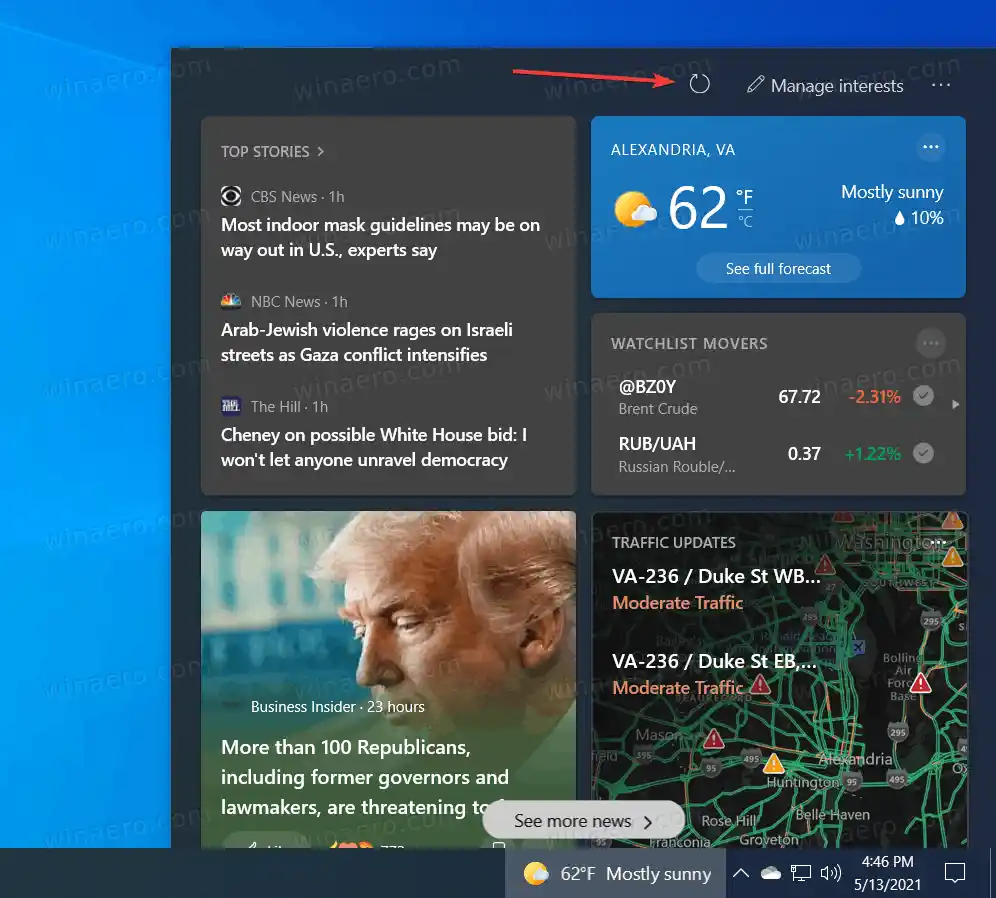
- Nhấp vào nó và đợi tiện ích hiển thị nội dung bằng ngôn ngữ bạn vừa chọn.
Và đó là cách bạn thay đổi ngôn ngữ nguồn cấp Tin tức và Sở thích.
Mẹo: Theo mặc định, tiện ích Tin tức và Sở thích sẽ mở tất cả các liên kết bên ngoài trong Microsoft Edge bất kể cài đặt trình duyệt mặc định của bạn là gì. Ngay cả khi bạn đặt Chrome hoặc Firefox làm trình duyệt mặc định, Tin tức và Sở thích vẫn sẽ mở các liên kết trong Edge. Tìm hiểu cách tạo liên kết mở Tin tức và Sở thích trong Chrome trên Windows 10 .
Trong trường hợp bạn tò mò, có một số cách khác để cá nhân hóa các tiện ích Tin tức và Sở thích. Bạn có thể thay đổi vị trí và đơn vị thời tiết, xóa hoặc thêm khối thông tin, giảm cập nhật hoặc tắt hoàn toàn Tin tức và Sở thích trong Windows 10.